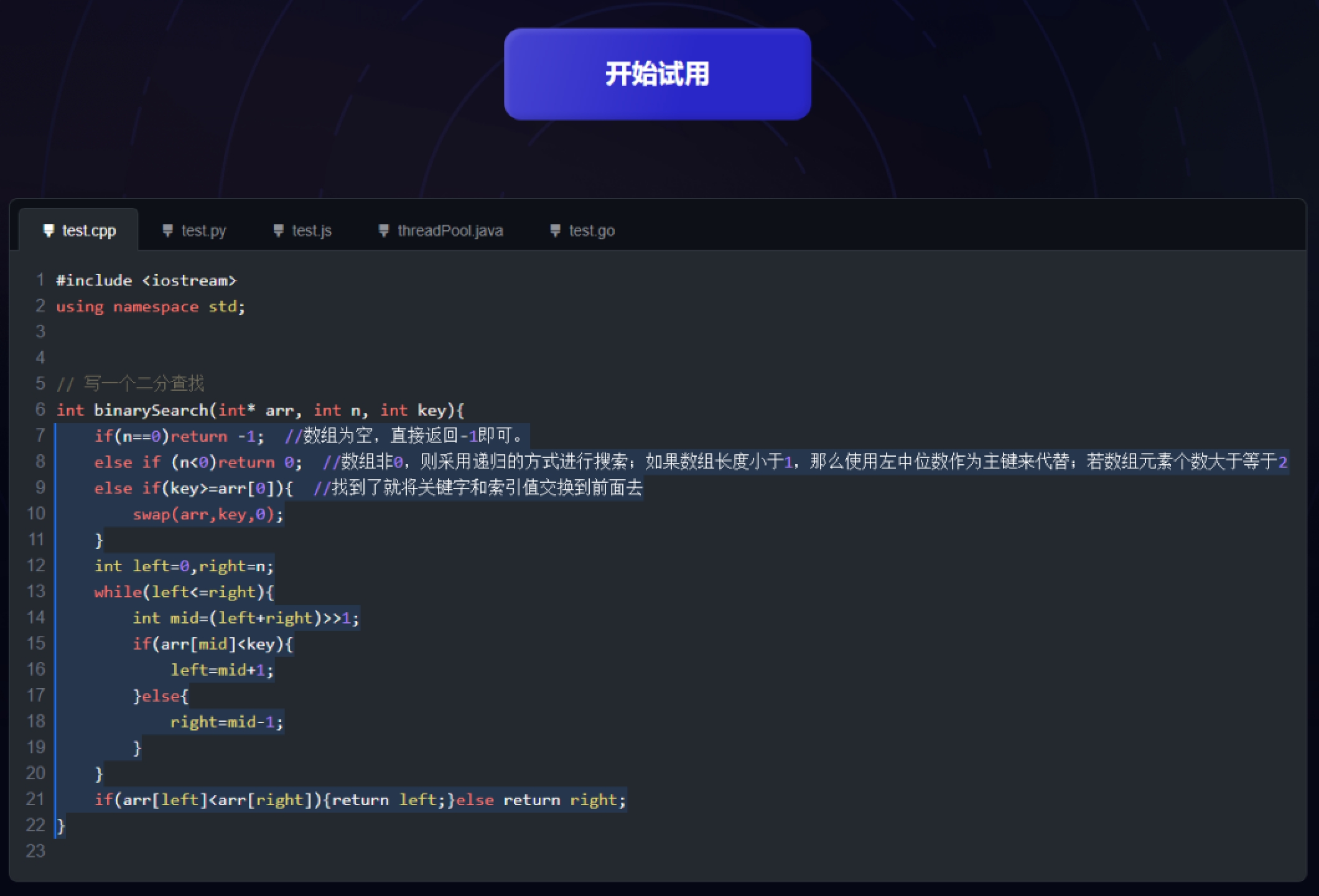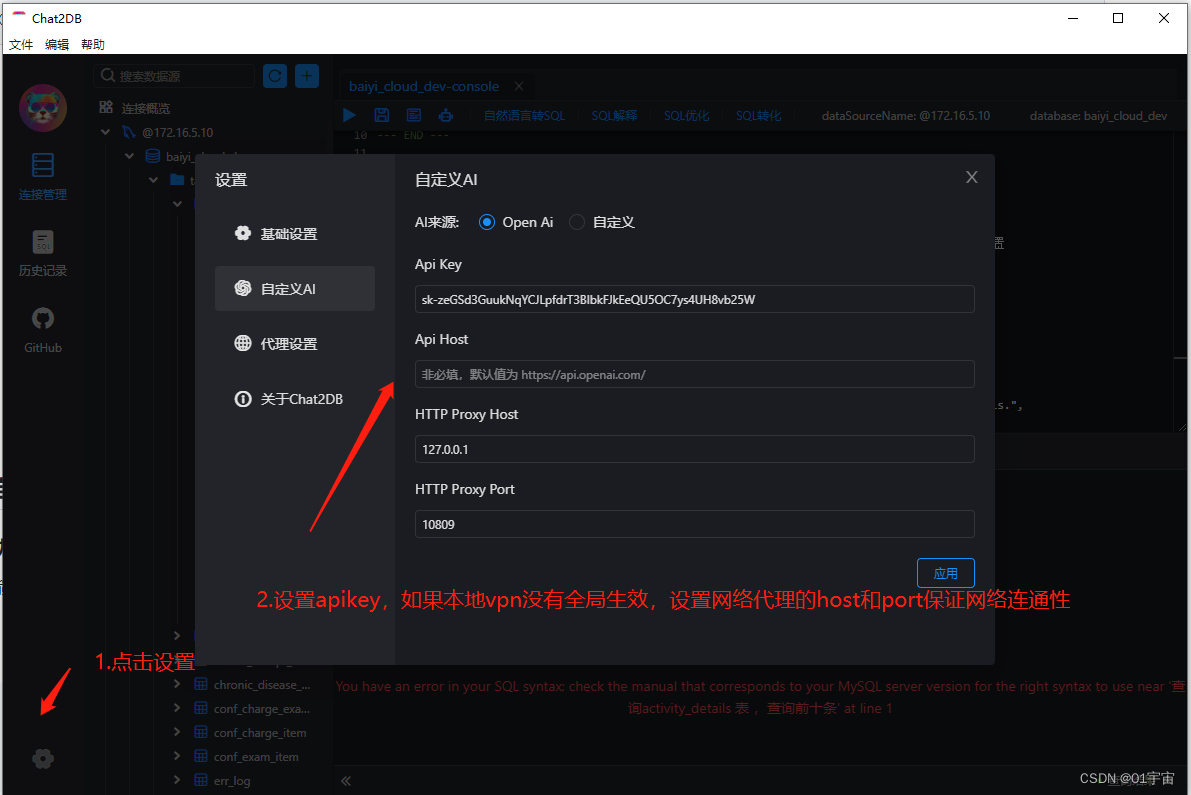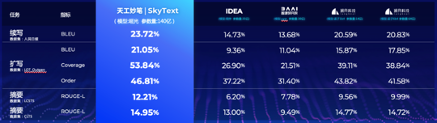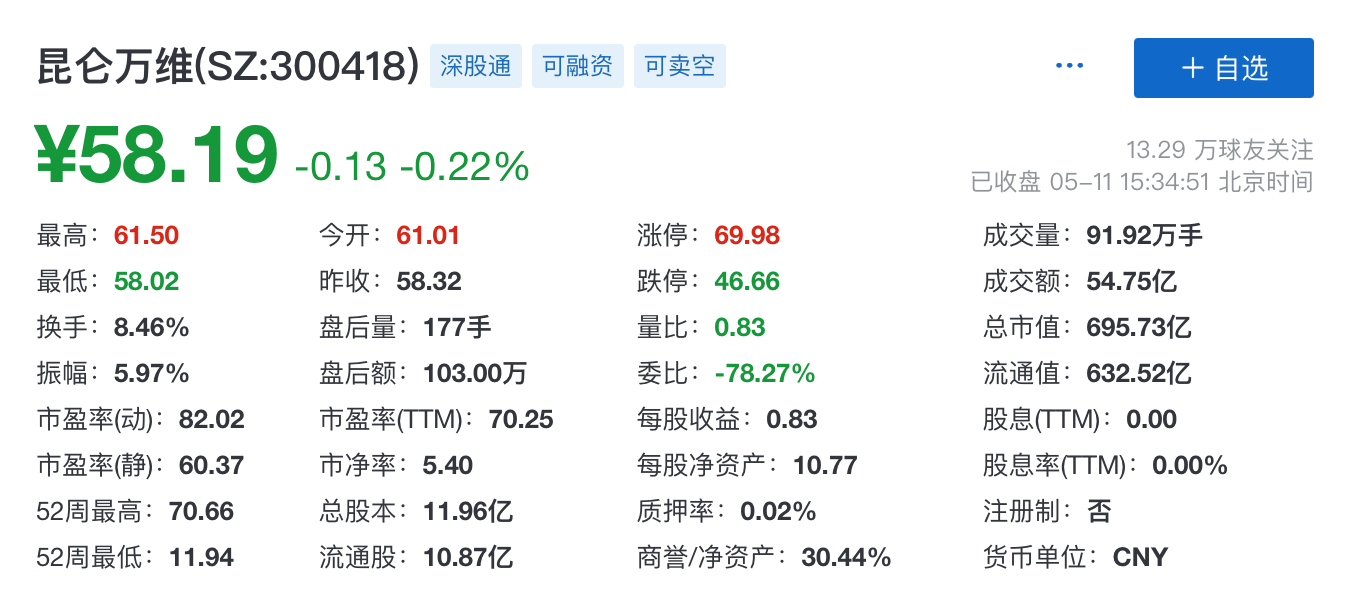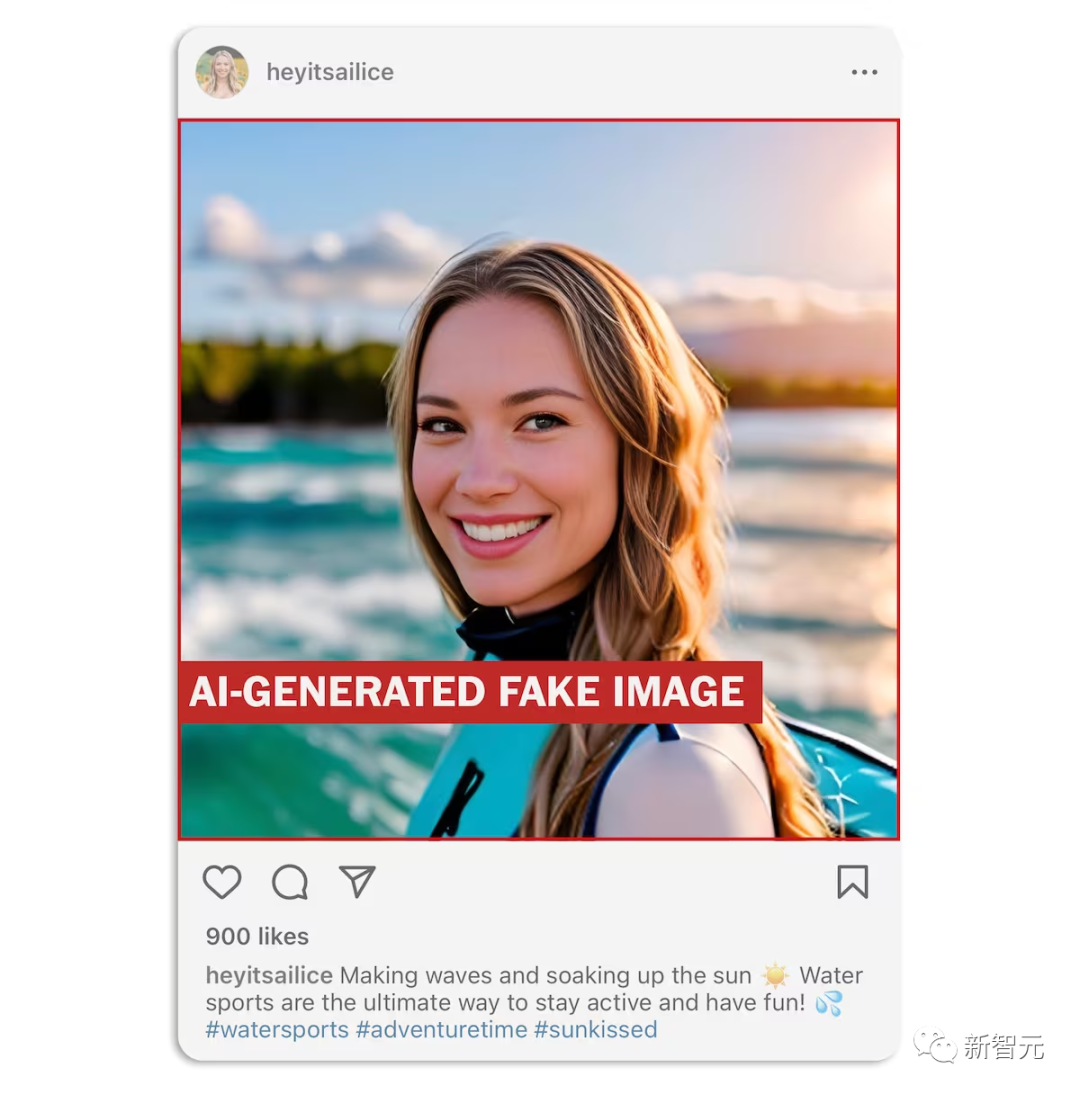本文章主要参考
https://blog.csdn.net/weixin_43579015/article/details/117228159?ops_request_misc=%257B%2522request%255Fid%2522%253A%2522167866887916800184177766%2522%252C%2522scm%2522%253A%252220140713.130102334..%2522%257D&request_id=167866887916800184177766&biz_id=0&utm_medium=distribute.pc_search_result.none-task-blog-2~all~top_positive~default-2-117228159-null-null.142^v73^pc_new_rank,201^v4^add_ask,239^v2^insert_chatgpt&utm_term=mysql%E5%AE%89%E8%A3%85%E9%85%8D%E7%BD%AE%E6%95%99%E7%A8%8B&spm=1018.2226.3001.4187
一.下载
1.去官网下载

进入Download后下滑找到社区服
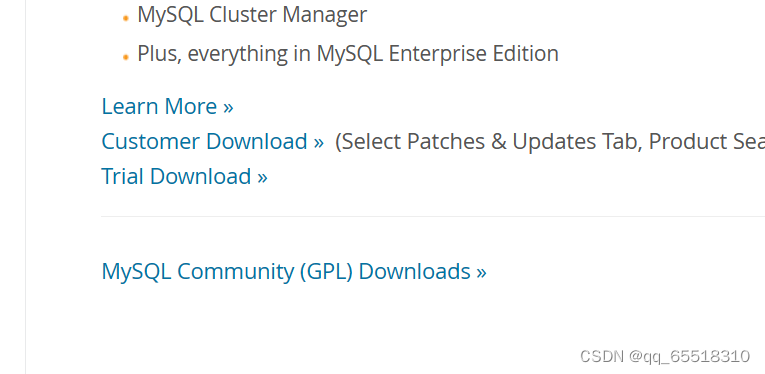
下载好后解压(记住解压位置)
二.配置初始化文件my.ini
1.在解压后的文件夹中新建一个txt文档,然后改名为my,把txt后缀改为ini,然后将下列内容复制进去,改掉文件路径与data路径,这里要先自行创建一个data文件夹。
[mysqld]
# 设置3306端口
port=3306
# 设置mysql的安装目录 ----------是你的文件路径-------------
basedir=E:\mysql\mysql
# 设置mysql数据库的数据的存放目录 ---------是你的文件路径data文件夹自行创建
datadir=E:\mysql\mysql\data
# 允许最大连接数
max_connections=200
# 允许连接失败的次数。
max_connect_errors=10
# 服务端使用的字符集默认为utf8mb4
character-set-server=utf8mb4
# 创建新表时将使用的默认存储引擎
default-storage-engine=INNODB
# 默认使用“mysql_native_password”插件认证
#mysql_native_password
default_authentication_plugin=mysql_native_password
[mysql]
# 设置mysql客户端默认字符集
default-character-set=utf8mb4
[client]
# 设置mysql客户端连接服务端时默认使用的端口
port=3306
default-character-set=utf8mb4
三.初始化MySQL
1.使用管理员身份运行CMD
2.进入mysql的bin目录
(先进入所在磁盘,然后输入不带磁盘的文件夹路径,先输入整个完整路也可以,但是要再输入一行进入所在磁盘,如图)
3.在MySQL目录下的bin目录下执行命令:
mysqld --initialize --console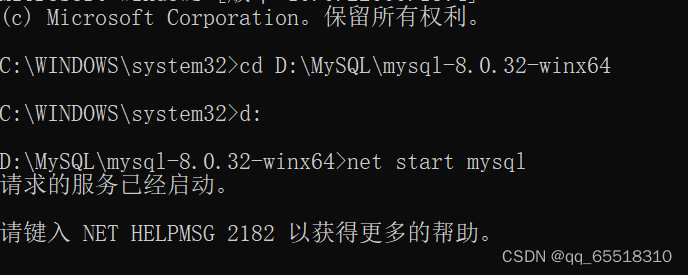
4.进入后安装MySQL服务
之后会提示服务已经成功安装
5.启动mysql服务
net start mysql
输入之后提示以下内容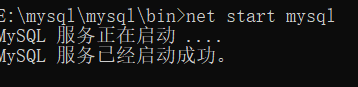
6.连接mysql
mysql -uroot -p
输入之后去复制一下刚刚保存下来的密码,并粘贴到命令台
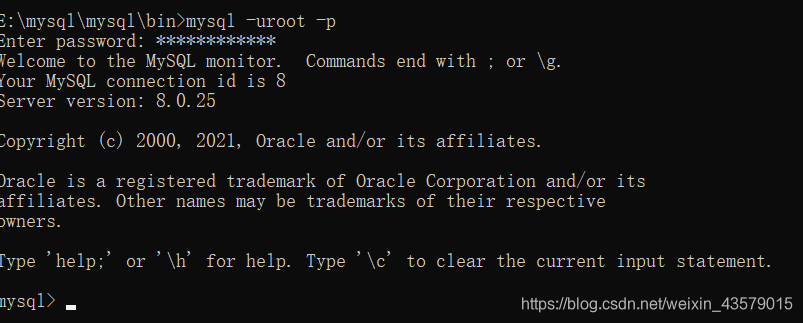
输入以下命令修改密码(把新的密码修改成你想要的密码)
ALTER USER 'root'@'localhost' IDENTIFIED BY '新的密码';
这里我当时搞的时候忘记截图了QAQ,这是配置完成后重新登陆的截图

四.配置环境变量
1.在编辑系统变量中新建变量名为MYSQL_HOME的变量,将所下载的地址复制到变量值中
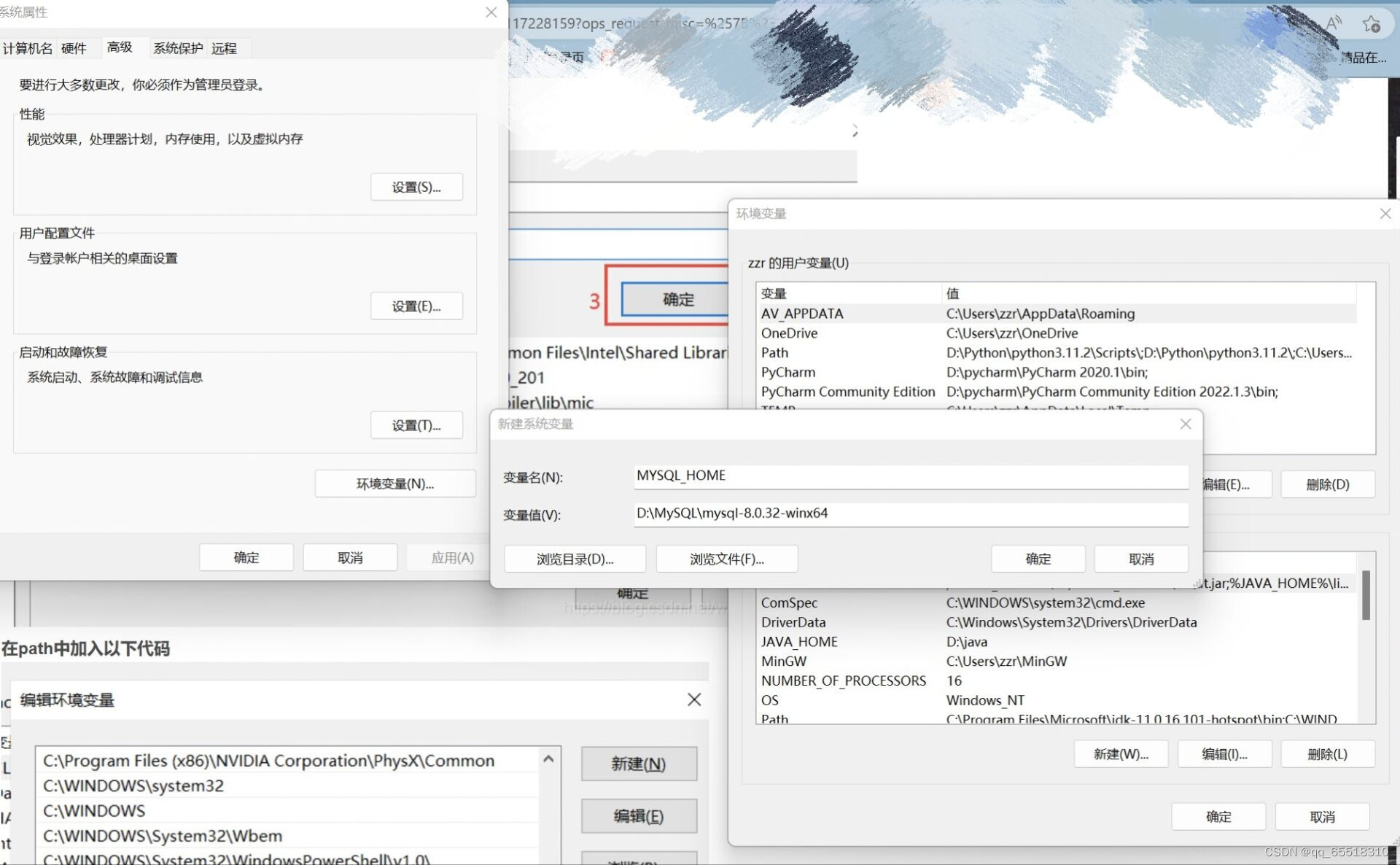
2.在path中添加下图最后两个环境变量(点击新建即可添加)
这里遇到过一个问题,我的path环境不是多行,突然变成了单行,查了一下,是之前改变变量顺序导致的首个变量必须是绝对路径(相对路径是根据已知的具有一些相同根目录的文件来确定目的文件位置,好像是这样解释,去搜两个变量的区别没看懂QAQ)具体解释可以看下文链接https://blog.csdn.net/hgd613/article/details/8041662?ops_request_misc=&request_id=&biz_id=102&utm_term=%E7%9B%B8%E5%AF%B9%E8%B7%AF%E5%BE%84&utm_medium=distribute.pc_search_result.none-task-blog-2~all~sobaiduweb~default-0-8041662.142^v73^pc_new_rank,201^v4^add_ask,239^v2^insert_chatgpt&spm=1018.2226.3001.4187
所以:
首先找到 %SystemRoot%\system32 ;
也可能是 C:\WINDOWS\system32;
然后,把它的位置移到首位。
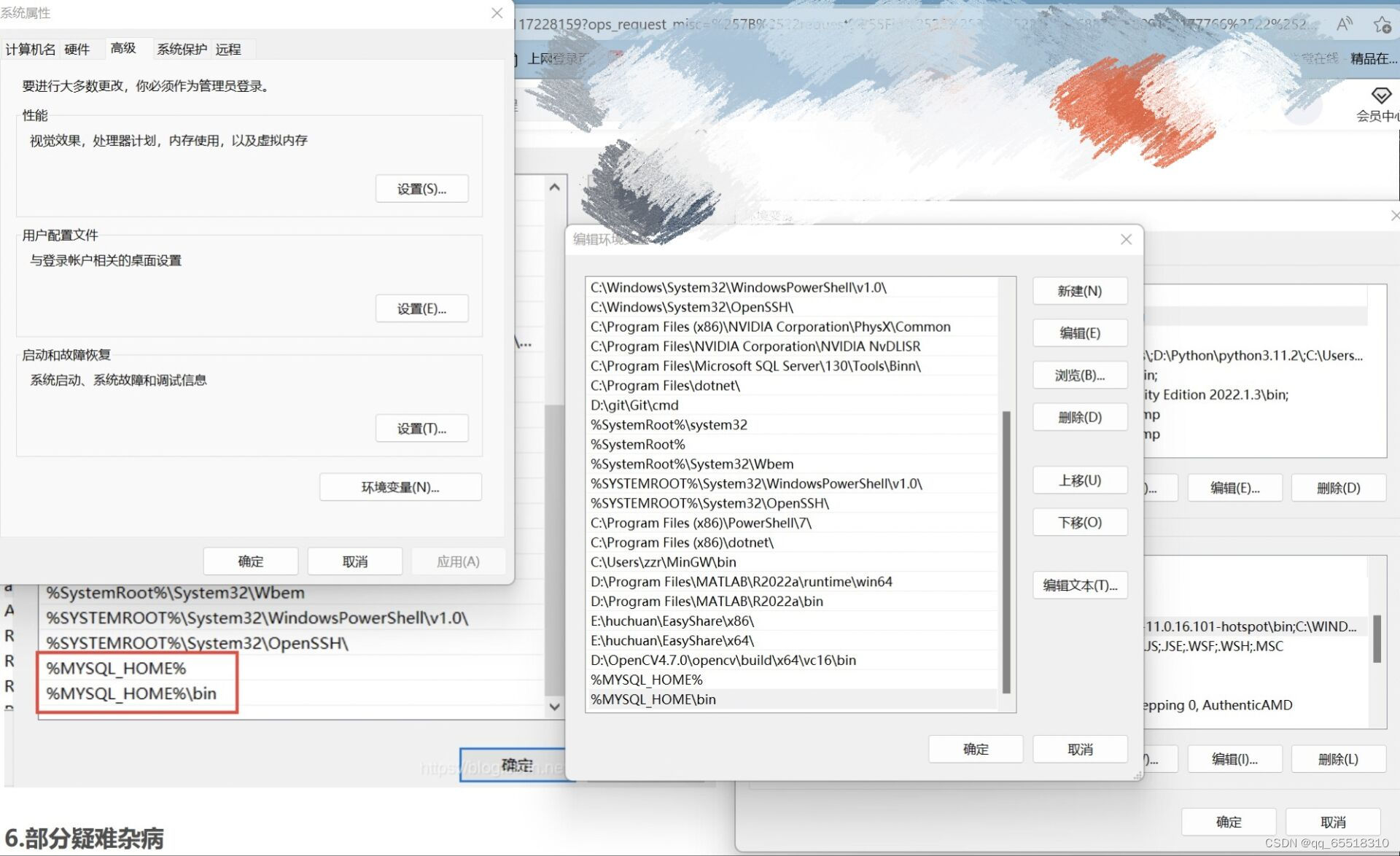
这里我看其他文章把开机自启动关掉了,具体方法为:
在cmd输入Services.msc
进入后找到mysql,双击后把启动类型改为手动
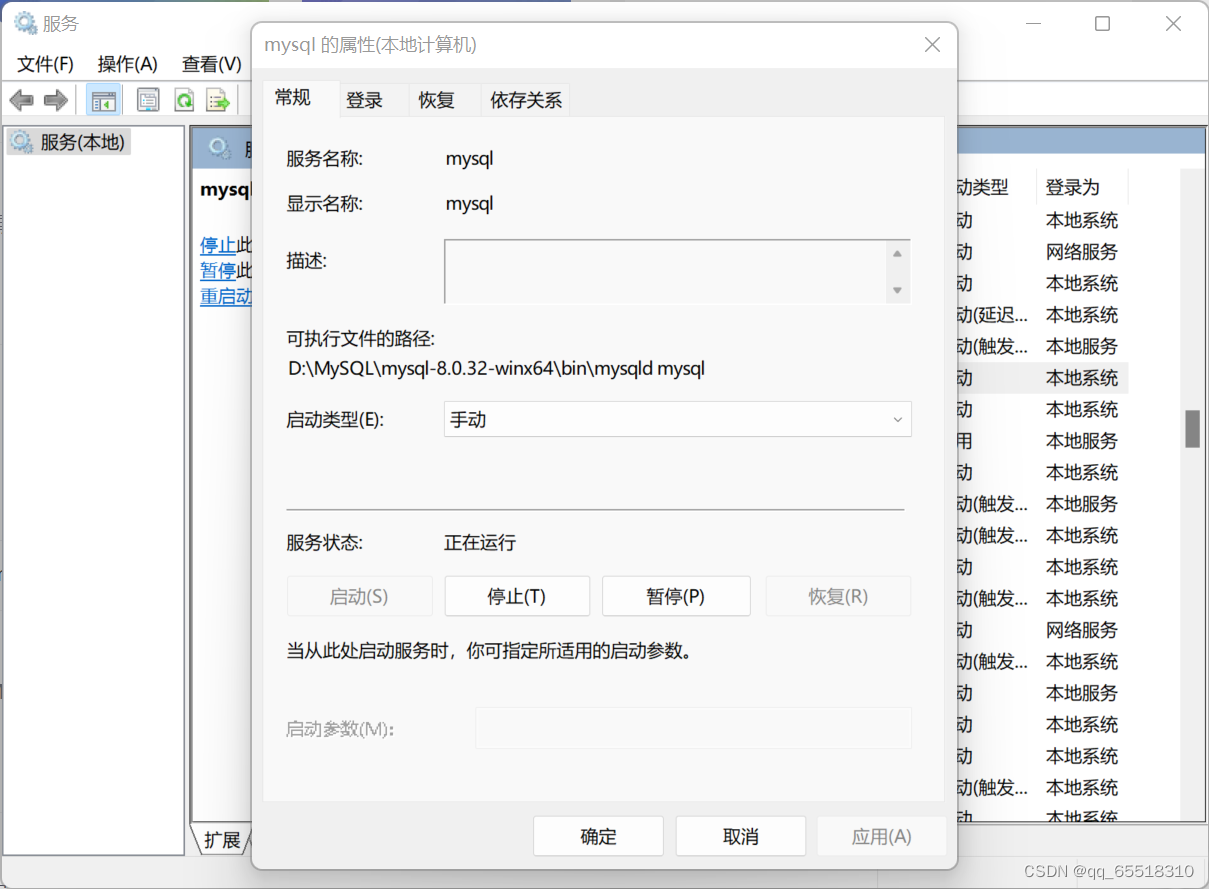
五.检验是否安装成功
原文章验证需要下载DataGrip,但是这个需要注册,注册半天不成功,耐心渐失,遂寻它法。
方法:
1.打开cmd,进入安装的MySQL中的bin中,然后输入
mysql -uroot -p
进入MySQL ,然后输入密码进入

进入后输入status可以查看MySQL的版本信息,说明安装成功

https://blog.csdn.net/weixin_42405619/article/details/108761218?ops_request_misc=%257B%2522request%255Fid%2522%253A%2522167872250016800215018279%2522%252C%2522scm%2522%253A%252220140713.130102334..%2522%257D&request_id=167872250016800215018279&biz_id=0&utm_medium=distribute.pc_search_result.none-task-blog-2~all~sobaiduend~default-2-108761218-null-null.142^v73^pc_new_rank,201^v4^add_ask,239^v2^insert_chatgpt&utm_term=%E6%A3%80%E6%9F%A5mysql%E6%98%AF%E5%90%A6%E5%AE%89%E8%A3%85%E6%88%90%E5%8A%9F&spm=1018.2226.3001.4187
我是查找的这篇文章,但是他的第二个方法:
在“开始”菜单栏找到并打开 MySQL 5.7 Command Line Client 程序
这个我在开始中找不到此程序,也没有搜到为什么没有,突然想到安装时好像又一个界面让我选择勾选内容,有一个内容没看懂意思就没勾选(好像大概因该可能似乎带sever这个单词),应该就是那个,但又不想卸载重下,遂作罢。